windows10清理磁盘的方法 win10如何清理磁盘空间
更新时间:2023-11-14 14:54:00作者:zheng
随着我们使用win10电脑的时间增加,电脑中的垃圾文件也会越多,而我们可以时不时情况win10电脑中的垃圾文件来释放磁盘空间,但是有些用户在使用win10电脑的时候不知道win10如何清理磁盘空间,今天小编就给大家带来windows10清理磁盘的方法,如果你刚好遇到这个问题,跟着我的方法来操作吧。
推荐下载:win10纯净版64位镜像
方法如下:
1、在桌面点击“此电脑”图标打开电脑管理页面,右键点击需要清理磁盘空间的分区,在右键菜单选择”属性“。
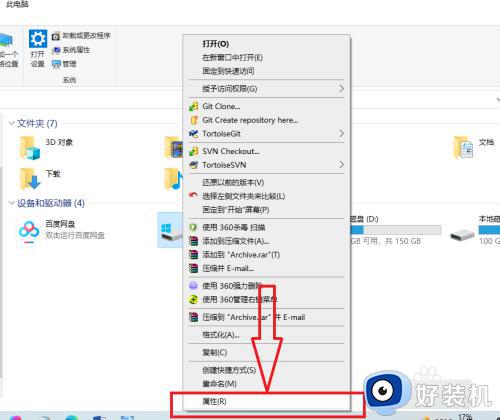
2、在属性对话框点击”磁盘清理“按钮,打开”磁盘清理“对话框。
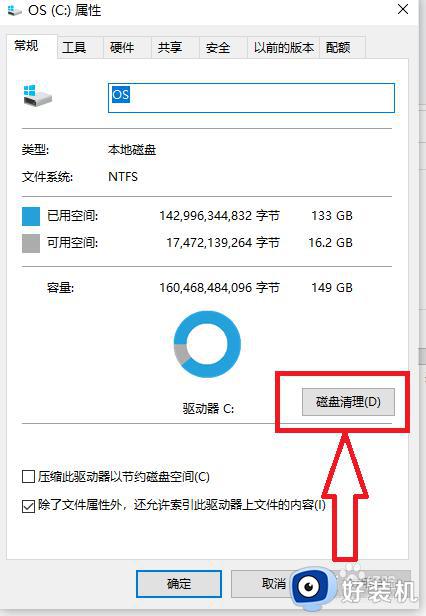
3、在”磁盘清理“对话框点击”清理系统文件“,系统计算可释放的磁盘空间。
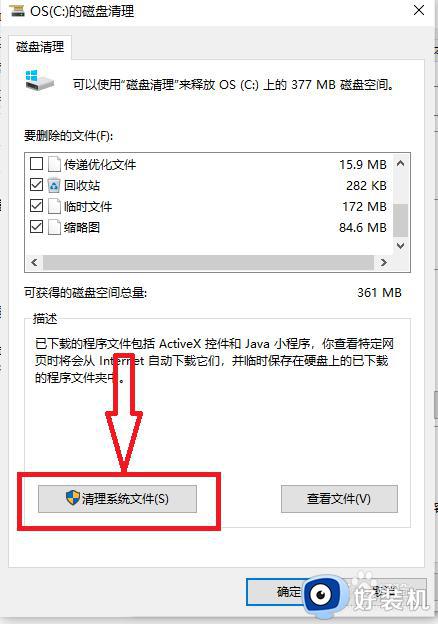
4、系统计算完可释放的磁盘空间后,我们勾选要删除的文件类型,点击”确定“按钮。
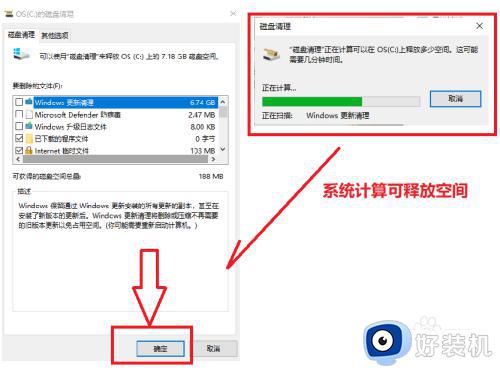
windows10清理磁盘的方法就为大家介绍到这里了。若是你也遇到同样情况的话,不妨参考本教程操作看看!
windows10清理磁盘的方法 win10如何清理磁盘空间相关教程
- win10清理磁盘垃圾怎样清理 win10电脑如何清理磁盘空间
- windows10如何清理电脑垃圾 win10怎么清理垃圾文件
- windows10如何清理电脑垃圾 windows10怎么清理文件
- win10怎么清理磁盘空间内存 如何清理win10电脑磁盘内存
- win10清理和优化磁盘的方法 win10如何清理以及优化储存空间
- windows10垃圾清理在哪里 w10系统自带清理该如何使用
- win10清理磁盘空间的方法 win10怎么快速清理磁盘
- windows10c盘清理如何操作 win10清理磁盘空间的方法
- Win10磁盘清理在哪 win10如何打开磁盘清理功能
- win10磁盘如何清理和优化 win10优化和清理磁盘的具体方法
- win10拼音打字没有预选框怎么办 win10微软拼音打字没有选字框修复方法
- win10你的电脑不能投影到其他屏幕怎么回事 win10电脑提示你的电脑不能投影到其他屏幕如何处理
- win10任务栏没反应怎么办 win10任务栏无响应如何修复
- win10频繁断网重启才能连上怎么回事?win10老是断网需重启如何解决
- win10批量卸载字体的步骤 win10如何批量卸载字体
- win10配置在哪里看 win10配置怎么看
win10教程推荐
- 1 win10亮度调节失效怎么办 win10亮度调节没有反应处理方法
- 2 win10屏幕分辨率被锁定了怎么解除 win10电脑屏幕分辨率被锁定解决方法
- 3 win10怎么看电脑配置和型号 电脑windows10在哪里看配置
- 4 win10内存16g可用8g怎么办 win10内存16g显示只有8g可用完美解决方法
- 5 win10的ipv4怎么设置地址 win10如何设置ipv4地址
- 6 苹果电脑双系统win10启动不了怎么办 苹果双系统进不去win10系统处理方法
- 7 win10更换系统盘如何设置 win10电脑怎么更换系统盘
- 8 win10输入法没了语言栏也消失了怎么回事 win10输入法语言栏不见了如何解决
- 9 win10资源管理器卡死无响应怎么办 win10资源管理器未响应死机处理方法
- 10 win10没有自带游戏怎么办 win10系统自带游戏隐藏了的解决办法
